Bạn thường xuyên sử dụng Facebook trong thời gian dài và bạn cũng thường xuyên chia sẻ trạng thái và ảnh của mình lên đây cho bạn bè cùng biết. Đến một ngày bạn thấy trên dòng thời gian của mình có quá nhiều bài viết và bạn muốn xóa chúng đi nhưng không thể xóa từng bài vì nó mất rất nhiều thời gian của bạn. Vậy hãy cùng wufmuseum.org tìm hiểu qua bài viết này để chúng tôi sẽ hướng dẫn bạn cách xóa bài viết trên Facebook dễ dàng hơn nhé!
I. Cách xóa bài viết trên Facebook bằng tính năng có sẵn
Facebook ngày càng cập nhật nhiều tiện ích giúp người dùng sử dụng dễ dàng và thuận tiện hơn. Trong số đó có một số tiện ích giúp bạn xóa tất cả bài viết một cách nhanh chóng và không mất thời gian. Vậy tiện ích đó được sử dụng như thế nào? Cùng thực hiện theo hướng dẫn dưới đây để xóa các bài viết trên facebook một cách nhanh chóng nhé!
1. Hướng dẫn xóa bài viết trên facebook dùng điện thoại
- Bước 1: Bạn vào ứng dụng facebook và truy cập trang cá nhân của bạn
- Bước 2: Chọn vào dấu ba chấm ở bên phải phía dưới ảnh đại diện > Một list danh sách hiện ra > Chọn đến Nhật ký hoạt động.
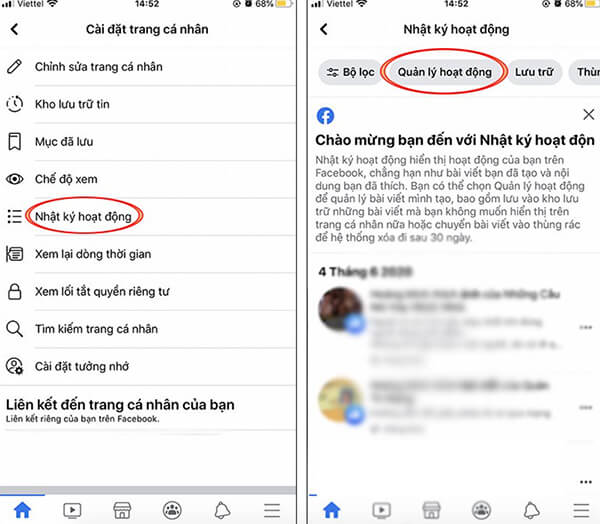
- Bước 3: Trang Nhật ký hoạt động mở ra với các lựa chọn như Bài viết của bạn, Hoạt động có gắn thẻ bạn, Lượt tương tác,..Để xóa bài viết trên facebook bạn nhấn chọn Bài viết của bạn.
- Bước 4: Bạn sử dụng Bộ lọc để tìm kiếm bài viết theo từng tùy chọn như Hạng mục, Ngày, Người. Bạn nhấn vào mục Tất cả để xóa toàn bộ bài viết trên facebook của bạn.
2. Hướng dẫn xóa bài viết trên facebook dùng máy tính
Khi sử dụng máy tính để xóa bài viết bạn sẽ thực hiện như sau:
- Bước 1: Mở ứng dụng Facebook trên máy tính rồi truy cập vào trang cá nhân. Tại đây bạn click vào dấu 3 chấm trên màn hình rồi lựa chọn Nhật ký hoạt động.
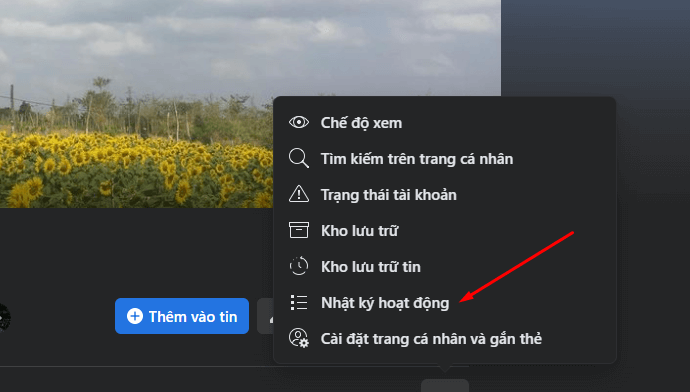
- Bước 2: Sau đó một trang mới xuất hiện và hiển thị các tùy chọn bạn tìm đến mục Quản lý hoạt động phía bên phải màn hình.
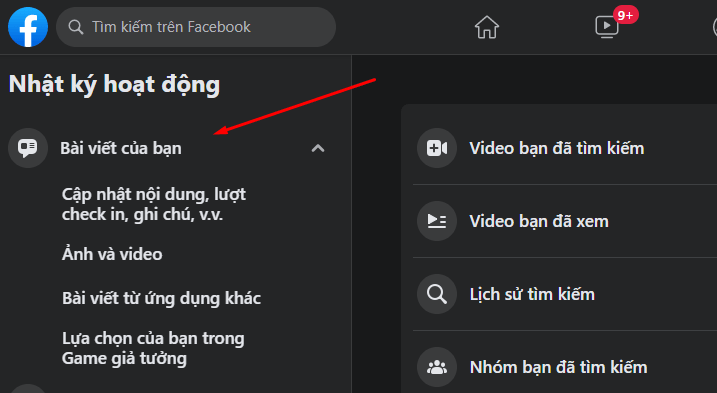
- Bước 3: Tất cả những bài viết của bạn đã được đăng tải trên Facebook sẽ hiển thị ở phía bên phải. Bạn chọn đến mục Tất cả thì mục Lưu trữ và Bỏ đi sẽ sáng lên. Lưu ý ở lần chọn đầu tiên Facebook chỉ cho bạn đánh dấu 25 bài gần nhất nếu bạn muốn xóa nhiều hơn hãy kéo chuột dưới rồi chọn Tất cả lần nữa là được nha!
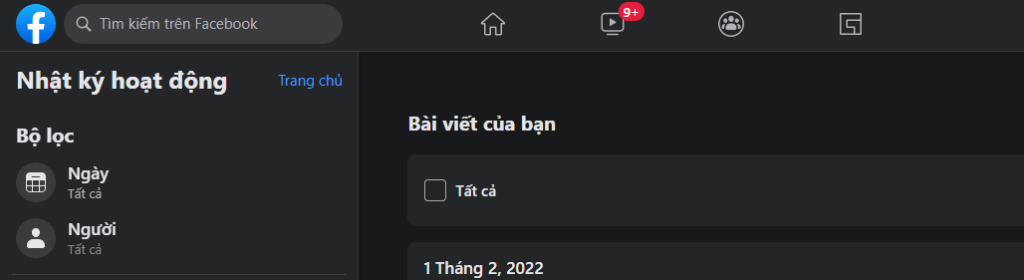
- Bước 4: Tại đây có hai lựa chọn dành cho bạn: Nếu chọn vào Lưu trữ thì toàn bộ bài viết sẽ được chuyển vào mục Lưu trữ và người khác không thấy nó. Bạn có thể hồi phục lại nó bất cứ lúc nào. Nếu chọn vào Bỏ đi toàn bộ bài viết sẽ chuyển đến thùng rác, và lúc này bạn chỉ có 30 ngày để xem lại hoặc khôi phục bài viết đó trước khi bị xóa vĩnh viễn.
II. Hướng dẫn xóa bài bằng công cụ Social Book Post Manager
Ngoài cách xóa bài viết facebook ở trên bạn có thể sử dụng tiện ích hỗ trợ để xóa tất cả bài viết một cách dễ dàng hơn. Dưới đây chúng tôi sẽ giới thiệu các bạn tiện ích Social Book Post Manager được tích hợp trên trình duyệt của bạn.
- Bước 1: Đầu tiên bạn phải cài đặt tiện ích Social Post Manager và thêm vào Chrome để cài tiện ích này trong Chrome của bạn. Sau khi cài đặt xong bạn nên khởi động lại trình duyệt để sử dụng nhé!
- Bước 2: Đăng nhập vào tài khoản cá nhân Facebook. Tại giao diện chính, bạn nhấn chọn vào mục Xem nhật ký hoạt động (View Activity Log).
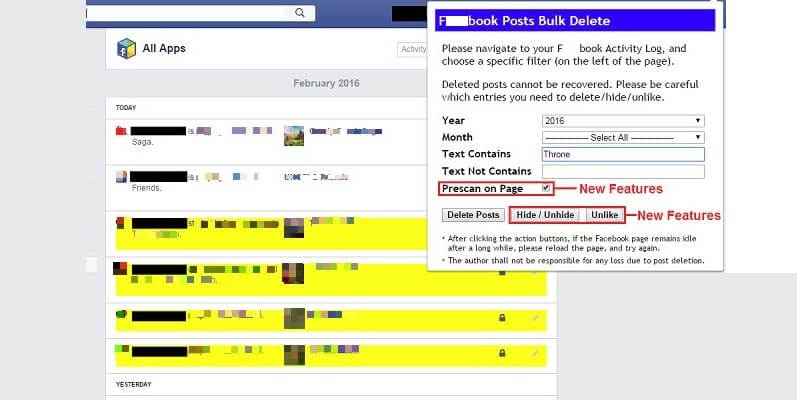
- Bước 3: Tại trang này bạn chọn vào biểu tượng tiện ích của Social Post Manager. Sau đó bạn sẽ thấy hiển thị bảng thiết lập như năm, tháng, nội dung liên quan và nội dung không liên quan. Và 4 hành động như xóa, ẩn, hiện, bỏ thích và sao lưu. Tại đây vì là xóa nên bạn chọn Xóa (Delete).
- Bước 4: Sau khi chọn Delete, tiện ích này sẽ tự động Quét và xóa ngay những bài đăng của bạn. Bạn chờ vài phút để hoạt động này thực hiện xong. Cuối cùng màn hình hiển thị báo đã xóa thành công là xong rồi bạn nhé! Rất đơn giản phải không?
III. Lời kết
Trên đây là toàn bộ những hướng dẫn cách xóa bài viết trên Facebook được nhiều bạn tìm hiểu. Hy vọng đây sẽ là những thông tin hữu ích dành đến bạn. Cảm ơn các bạn đã đón đọc!



